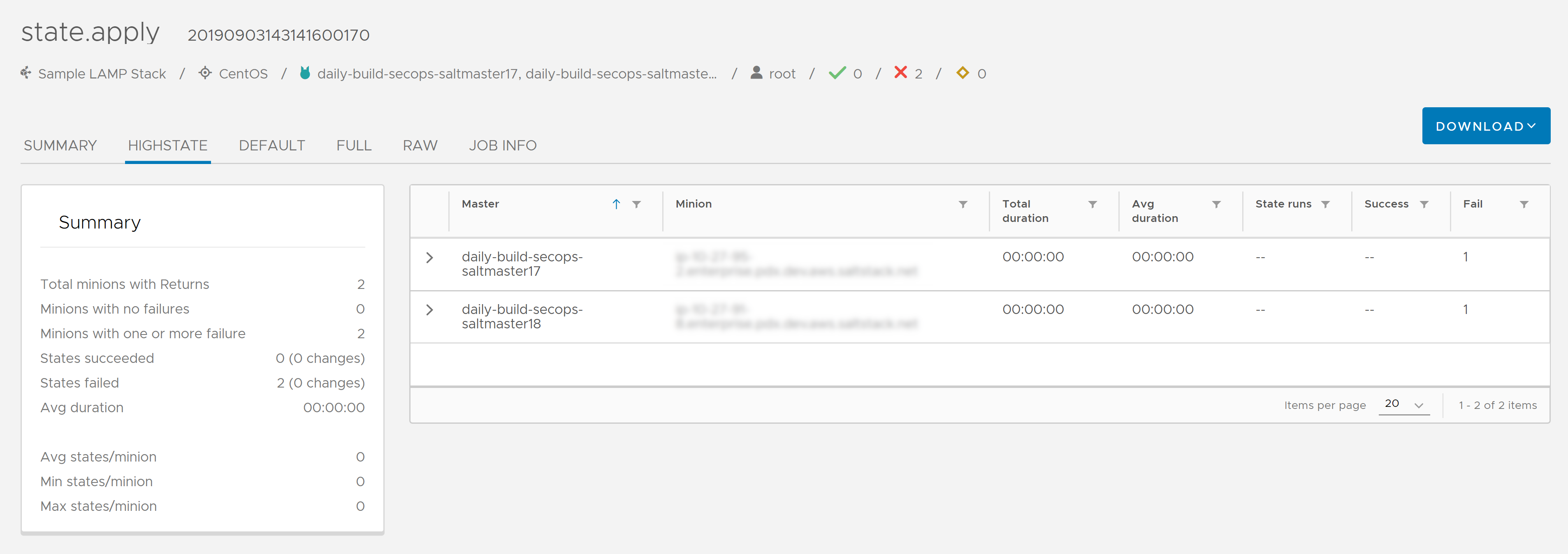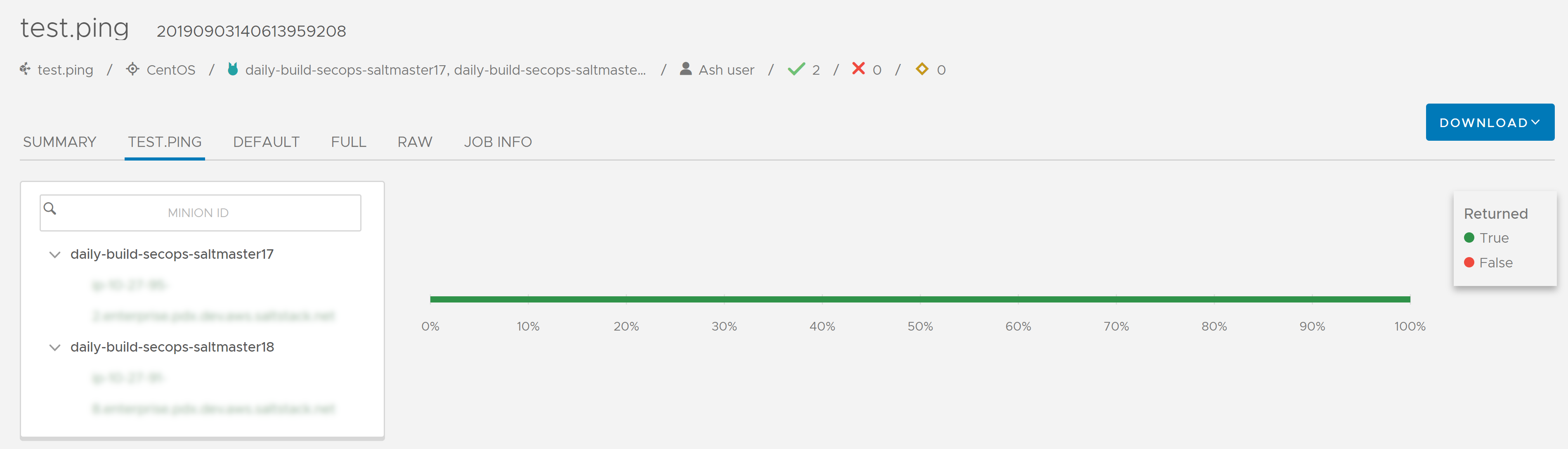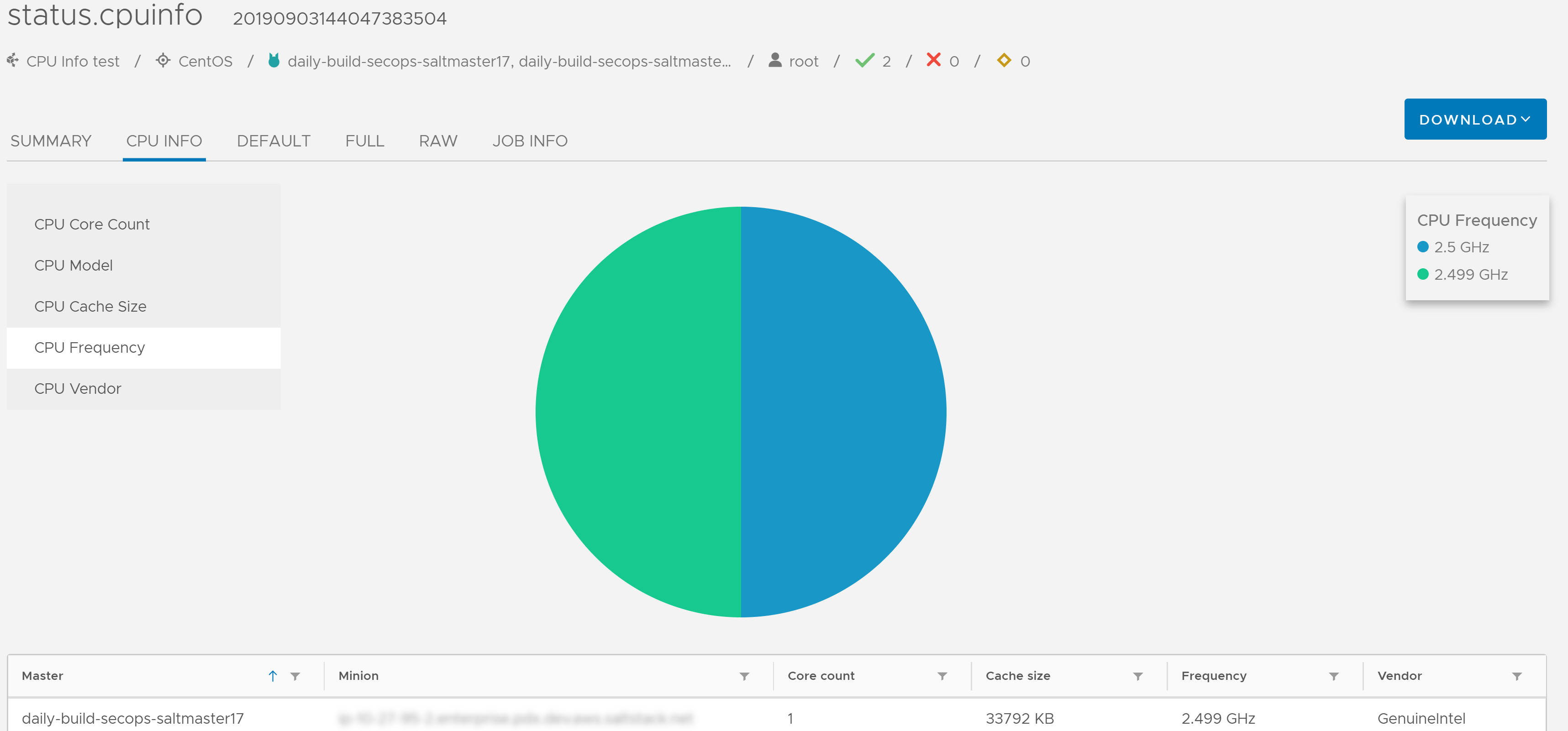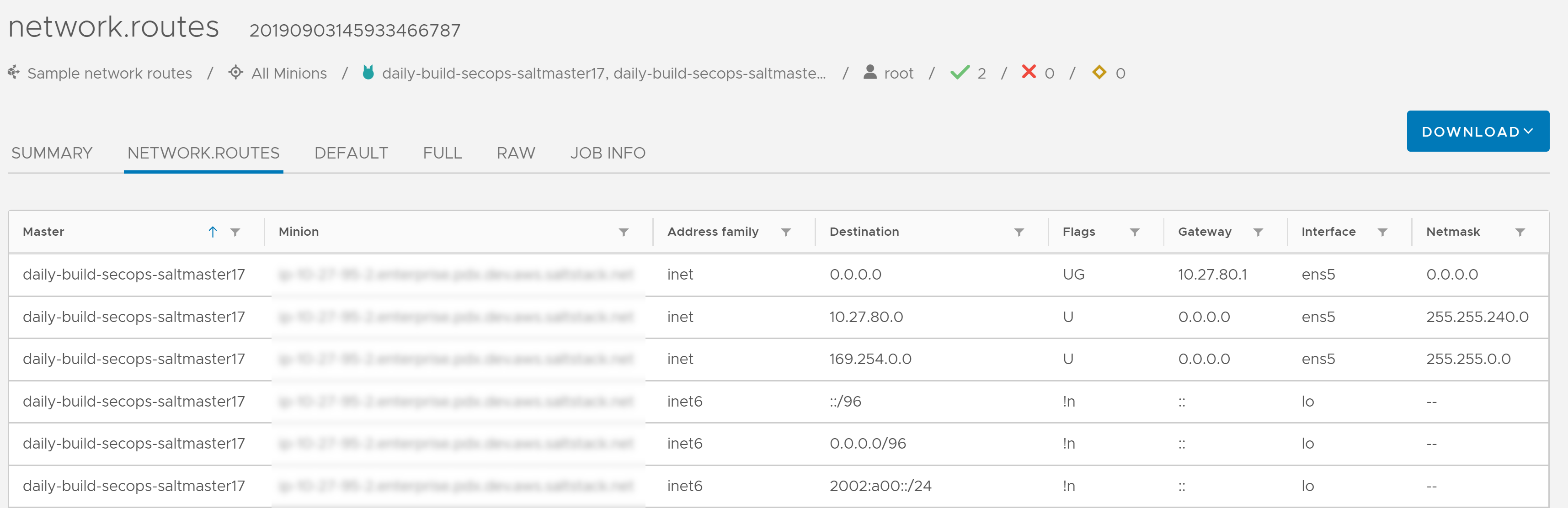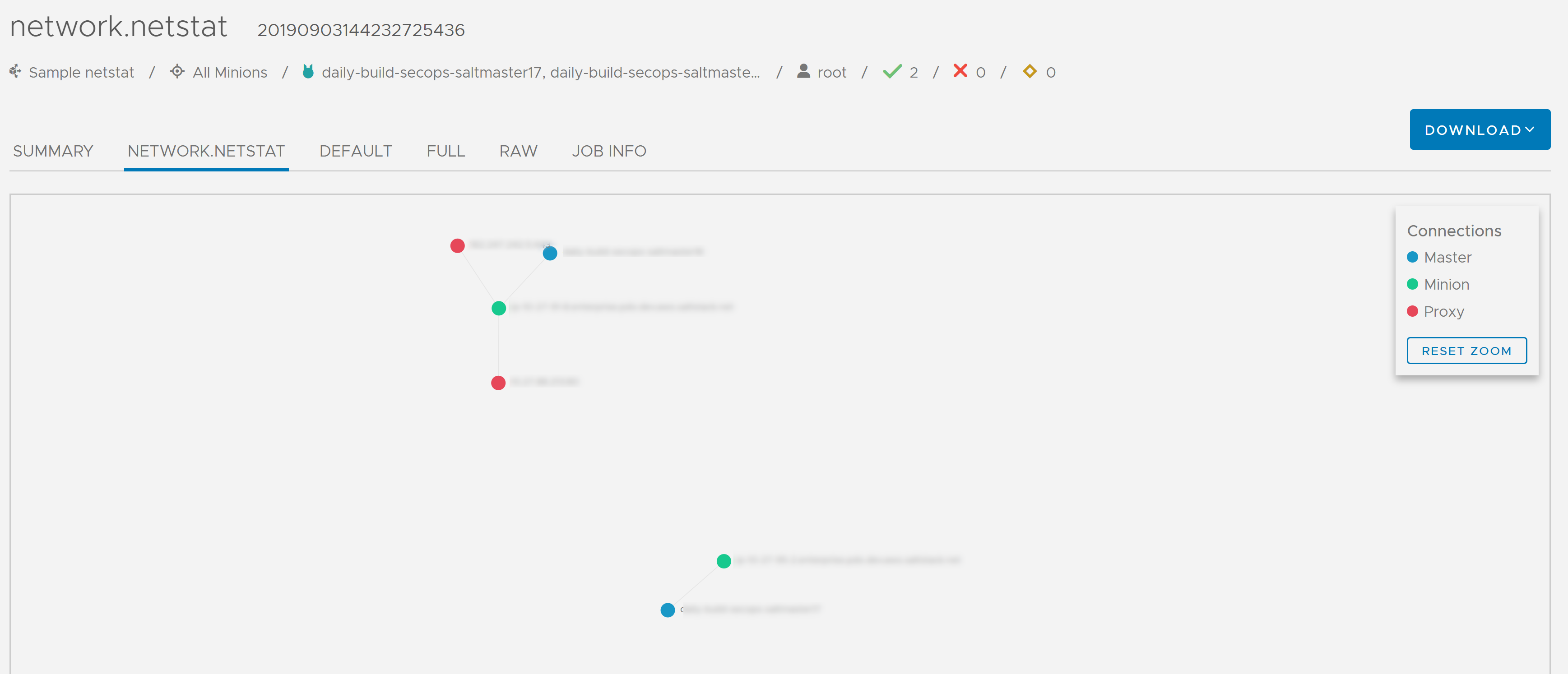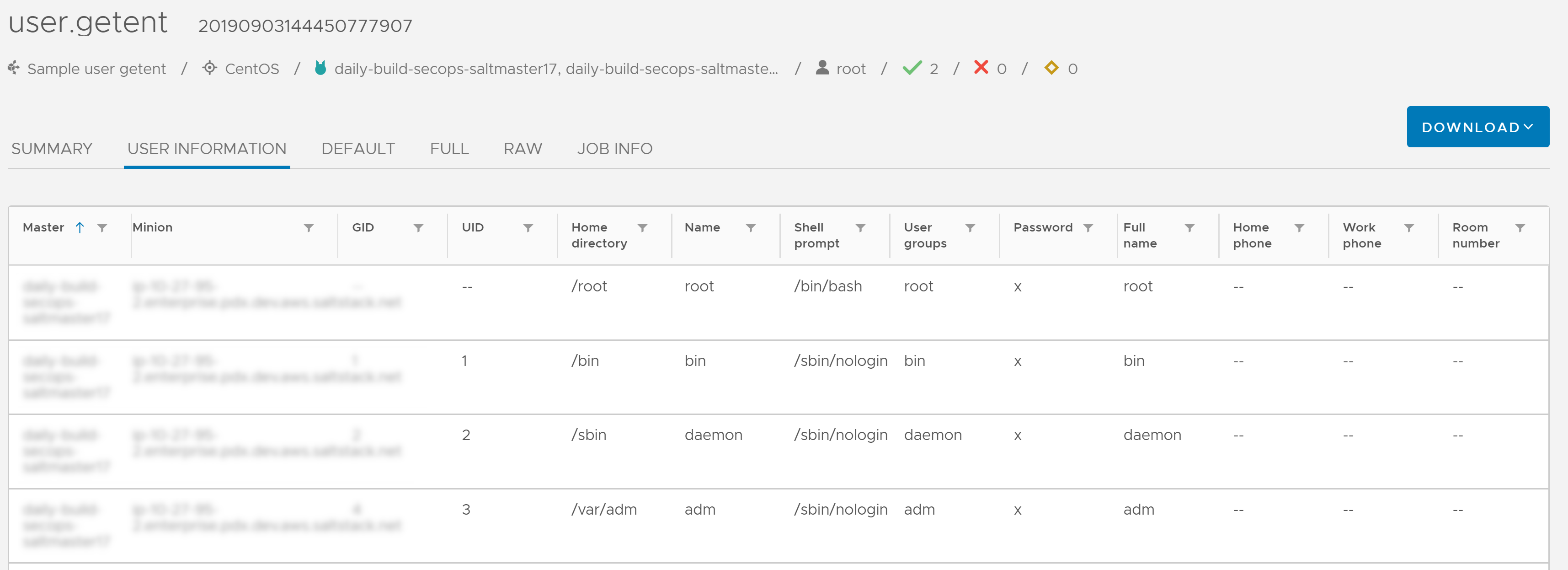SaltStack Config에서 작업을 실행한 후, 활동 업무 공간에서 작업이 완료되었는지 여부를 확인하고 작업 반환 세부 정보를 볼 수 있습니다. 또한 활동 업무 공간을 사용하여 진행 중이거나 나중에 실행되도록 예약된 작업을 중지하거나 일시 중지하거나 건너뛸 수도 있습니다. 또는 미니언 업무 공간을 사용하여 특정 미니언에 대한 작업 반환을 볼 수 있습니다. 작업 반환 데이터를 다운로드하거나 내보낼 수도 있습니다.
작업 상태 확인
작업이 완료되었는지 확인하려면 다음을 수행합니다.
- 사이드 메뉴에서 활동 > 완료됨을 클릭하여 작업이 완료되었는지 확인합니다. 작업이 완료되지 않은 경우 작업이 활동 > 진행 중 또는 활동 > 예정 페이지에 나열되어 있는지 확인합니다.
참고:
경우에 따라 작업 또는 활동이 완료됨에 부분 상태로 이동할 수 있습니다. 이 문제는 Salt 마스터가 미니언이 할당된 작업을 계속 수행하고 있는지 확인할 때 미니언이 응답하지 못하는 경우 발생합니다. 이런 경우 SaltStack Config는 Salt 마스터를 통해 작업 또는 활동이 실행 중인지를 확인합니다. Salt 마스터가 작업 또는 활동 실행이 완료했다고 보고하면 작업 또는 활동이 완료됨 탭으로 이동되지만 부분 상태로 표시됩니다.
시스템 구성 오류, 네트워크 중단, 클라이언트 문제 또는 시스템 장애로 인해 미니언이 아무것도 반환하지 않을 수 있습니다. 이런 경우 작업이 완료됨 탭 아래 부분 상태로 표시될 수 있습니다.
- 보려는 작업을 검색합니다.
- 열을 필터링하려면 검색하려는 열의 필터 버튼(
 )을 클릭합니다. 검색 기준을 입력하기 시작하면 행이 즉시 필터링됩니다. 예를 들어 함수 열을 필터링하여 작업과 관련된 Salt 모듈로 작업을 검색할 있습니다.
)을 클릭합니다. 검색 기준을 입력하기 시작하면 행이 즉시 필터링됩니다. 예를 들어 함수 열을 필터링하여 작업과 관련된 Salt 모듈로 작업을 검색할 있습니다. - 열을 정렬하기 위해 열 이름을 한 번 클릭하면 행이 내림차순으로 정렬됩니다. 순서를 반대로 하려면 다시 클릭합니다.
- 테이블에 표시되는 열을 사용자 지정하려면 테이블의 왼쪽 아래 모서리에 있는 열 표시 버튼(
 )을 클릭합니다.
)을 클릭합니다.
참고: 필터, 열 정렬 및 열 표시 여부 설정은 로그인에 사용하는 디바이스에 관계없이 특정 사용자에 대해 지속됩니다. 즉, 특정 사용자가 로그인하면, 로그인 후 필터가 지워지거나 정렬 및 표시 여부 설정이 변경될 때까지 해당 사용자는 동일한 필터링, 정렬, 표시 여부 설정을 볼 수 있습니다. - 열을 필터링하려면 검색하려는 열의 필터 버튼(
- 작업의 최신 상태를 보려면 상태 열을 확인합니다.
제공되는 상태 메시지는 다음 표에 알파벳 순서로 나열되어 있습니다.
상태 설명 완료됨
작업 또는 활동이 실행을 마쳤습니다.
사용 안 함
작업 또는 활동이 사용되지 않도록 설정한 스케줄의 일부이며 실행되지 않습니다. 지정된 시간에 예약되었지만 실행되지 않았습니다.
실패
작업 또는 활동이 실행되었지만 하나 이상의 미니언에서 실패했습니다.
부분
활동 실행을 마쳤다고 Salt 마스터가 보고했지만, 작업 또는 활동은 미니언이 반환되기를 아직 기다리고 있습니다.
일시 중지됨
작업 또는 활동이 실행되기 시작했지만 사용자가 일시 중지했습니다. 필요한 경우 활동을 재개할 수 있습니다.
일시 중지 중
서로 다른 작업을 실행하는 사이에 이상적인 순간이 있을 때 작업이나 활동이 일시 중지됩니다.
대기열에 포함됨
작업 또는 활동이 실행을 시작하려고 하지만 지금은 다른 시스템 리소스가 우선합니다.
작업 또는 활동이 실행을 계속하려고 시도하고 있습니다.
재개 중
작업 또는 활동이 실행을 계속하려고 시도하고 있습니다.
실행 중
작업 또는 활동이 현재 실행 중입니다.
스케줄링됨
[시작 시간] 열에 지정된 설정 시간에 작업 또는 활동이 실행됩니다.
건너뜀
작업 또는 활동이 지정된 시간에 예약되었지만 실행되지 않았습니다.
건너뛰는 중
스케줄링된 작업 또는 활동이 지정된 시간에 실행되지 않습니다.
중지됨
작업 또는 활동이 서로 다른 작업을 실행하는 사이에 중지할 기회를 찾고 있습니다.
미니언별 작업 결과 보기
특정 미니언에 대한 작업 결과를 보려면:
- 사이드 메뉴에서 미니언을 클릭하여 미니언 업무 공간을 엽니다.
- 작업 결과를 보려는 미니언의 미니언 ID를 클릭합니다. 미니언 ID는 미니언의 이름을 표시하는 하이퍼링크입니다.
- [세부 정보]에서 활동 탭을 클릭합니다.
활동 탭에는 사용자 인터페이스에서 선택한 미니언에 대해 실행된 최근 500개 작업의 목록이 표시됩니다.
- 보려는 작업이 포함된 행을 찾고 해당 JID(작업 ID 번호)를 클릭합니다. JID는 20자리의 하이퍼링크된 숫자로 나타납니다. 예를 들어 한 가지 가능한 JID는
20210823204015061902일 수 있습니다.참고: SaltStack Config는 Salt 마스터를 통해 데이터를 반환한 다음 RaaS로 데이터를 반환하기 때문에 작업 기록 탭에 데이터가 즉시 표시되지 않을 수 있습니다. 단일 작업 실행에 대한 작업 결과를 작업을 시작한 직후에 보면, Salt 마스터가 반환을 처리하고 RaaS로 다시 푸시할 때까지 결과 탭에 불완전한 데이터가 표시될 수 있습니다. - 선택 사항: 작업 결과를 다운로드합니다. 작업 반환에서 다운로드를 클릭하여 메뉴를 연 다음 JSON을 선택하여 JSON 형식으로 결과를 다운로드합니다.
완료 시간별로 작업 결과 보기
특정 시간 날짜 범위에 대한 작업 결과를 보려면:
- 사이드 메뉴에서 활동 > 완료됨을 클릭하여 활동 업무 공간을 엽니다.
- 보려는 작업 반환의 JID를 클릭하여 작업 세부 정보를 엽니다. JID는 20자리의 하이퍼링크된 숫자로 나타납니다. 예를 들어 한 가지 가능한 JID는
20210823204015061902일 수 있습니다.참고:활동 테이블에 JID가 표시되지 않으면 브라우저 창을 확장해야 할 수도 있습니다.
- 작업 결과 페이지에서 요약 탭 및 기타 탭을 클릭하여 자세한 작업 반환을 봅니다. 사용 가능한 탭은 실행한 작업 유형에 따라 다릅니다. 작업 유형에 따라 다른 결과가 발생하기 때문입니다. 다양한 유형의 반환에 대한 예는 다음 섹션을 참조하십시오.
- 선택 사항: 작업 결과를 다운로드합니다. 작업 반환에서 다운로드를 클릭하여 메뉴를 연 다음 JSON을 선택하여 JSON 형식으로 결과를 다운로드합니다.
작업 반환의 예
다음 이미지에는 특정 유형의 작업에 제공되는 작업 반환의 예가 포함되어 있습니다. 이러한 유형의 작업 반환을 생성하는 데 사용되는 Salt 모듈은 작업 반환의 페이지 머리글에 표시됩니다.